Loyverse POS (Android, iOS) funziona con codici a barre supportati dal tuo scanner di codici a barre.
1. Come aggiungere codici a barre dal back office
Vai al menu 'Elenco articoli'. Trova il tuo articolo e aprilo.
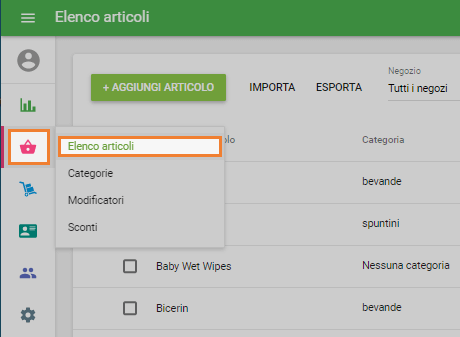
Controlla il codice a barre del tuo articolo e inseriscilo nel campo 'Codice a barre'.
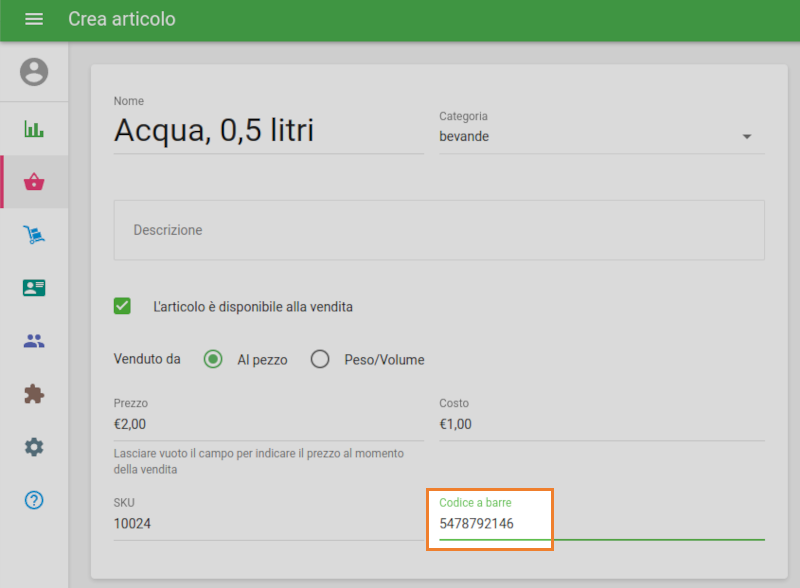
Invece di scriverlo manualmente il codice a barre è possibile collegare uno scanner al PC o al tablet e scansionare direttamente il codice a barre. Fare clic sul campo Codice a barre e poi scansiona il codice dall'articolo.
Nota: Prima di eseguire la scansione del codice a barre tramite uno scanner, assicurarsi di attivare il campo Codice a barre facendo clic su di esso.
Puoi anche aggiungere codici a barre usando la funzione di importazione dei file. Immettere i codici a barre nella colonna Codice a barre, salva le modifiche e importa il tuo file.
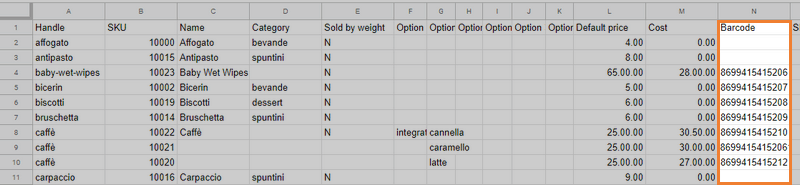
2. Come aggiungere codici a barre dall'app Loyverse POS.
Tocca il pulsante menu ☰ del menu principale nell'angolo in alto a sinistra, poi seleziona Articoli.
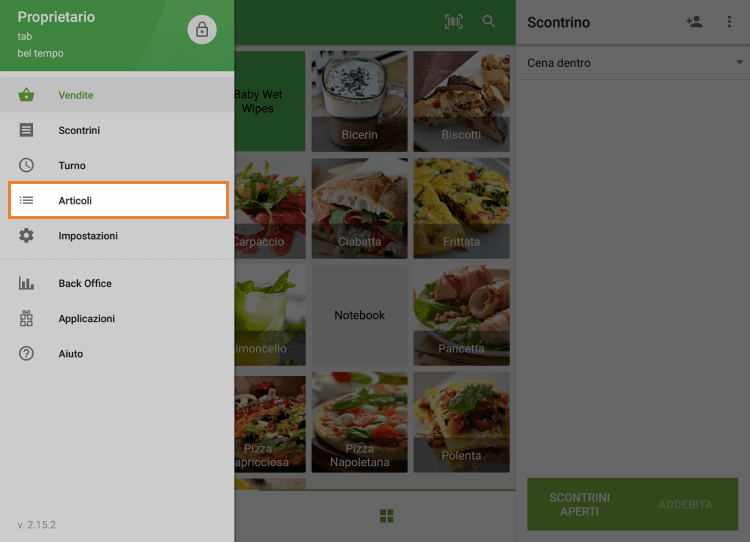
Apri l'articolo a cui desideri aggiungere il codice a barre e inserisci o scansiona il codice a barre nel campo Codice a barre.
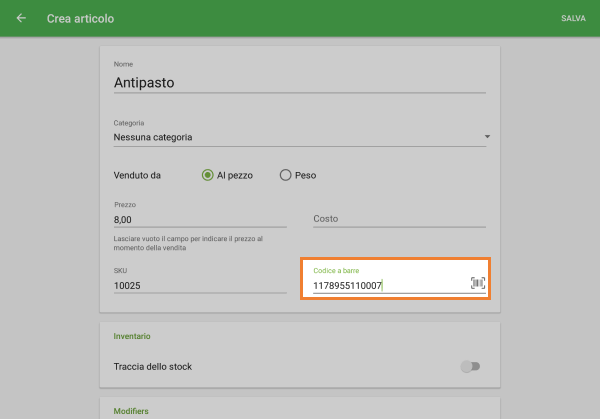
Guarda anche: